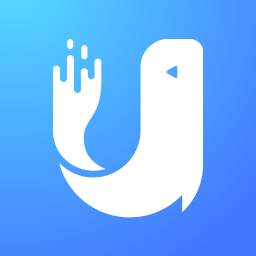优酷录屏软件 V7.0.2 官方版
免费软件- 软件大小:19.54MB
- 软件语言:简体中文
- 更新时间: 2021-12-21
- 软件类型:国产软件
- 运行环境:win系统
- 软件等级 :
大雀下载地址
- 介绍说明
- 下载地址
- 相关推荐
优酷录屏大师是一款功能强大,体积小巧且简单实用的桌面录屏软件。优酷录屏大师主要提取来自最新版的优酷pc客户端,能够独立运行,可以录制桌面上任意一个区域,支持普通录屏和游戏录屏,可以录制电脑声音,也能选择录制麦克风的声音,录制的是MP4格式,虽然软件体积小巧但却非常清晰,适用于录像软件教程、游戏录像等一系列软件。另外优酷录屏大师软件界面友好,操作简单,支持全屏录制,自定义区域录制和窗口录制,支持声音调节,多种画质选择,支持winxp\win7\win8\win10等系统,是你录制电脑屏幕最好的辅助工具。是不是心动了呢,对于经常要录制教程的播客们可不要错过,你值得拥有。

2、支持桌面任意选区录制,多摄像头支持,多图片和文字水印
3、支持win8, win10 操作系统
4、支持窗口穿透预览录制,保证录制的串流画面不受干扰(仅限win7系统)
5、支持主流的flv、mp4格式存储
F11 停止
F10 暂停

2、设置保存位置
视频文件默认保存在优酷PC客户端安装文件夹(eg:D:\Youku Files\capture\),如需修改,点击“修改”按钮,选择新的存储位置

3、设置开始/停止/暂停录制快捷键
点击“开始(停止、暂停)录制”按钮右侧的输入框,直接在键盘敲击想要使用的快捷键完成修改,快捷键设置时注意不要与视频播放的快捷键冲突。

4、选择录制模式
点击下拉菜单选择录制模式,共有“仅录制电脑声音”、“仅录制麦克声音”和“同时录制电脑声音和麦克”三种录制模式可供选择

5、选择录屏画质
点击下拉菜单选择视频画质,共有推荐、高、一般、低等几种画质可选。推荐画质可以根据录制分辨率生成符合优酷上传标准的视频,在整屏录制1920×1080分辨率时,“高画质”状态录制视频码率为2000kbps左右, “一般画质”状态录制视频码率为 1000kbps左右,“低画质”状态为 600kbpss左右

启动录屏功能,开始录制
1、启动录屏功能,左键点击“选取录制区域” ->按住鼠标左键选择录制区域

2、确定录制区域后,点击“开始录制”按钮,或者直接使用开始快捷键录制

录制过程中,点击“暂停”录制按钮,会暂停当前的录制,点开始后重新开始

录制结束,点击“停止”录制按钮,或使用快捷键结束录屏

3、回到录屏设置页面,点击“播放”按钮直接跳转至iku播放器进行查看

4、录制的视频点一键上传按钮可以一键上传到优酷网

5、查看桌面录屏的历史文件,点击录屏桌面文件夹


优酷录屏大师软件特色
1、集视频录制与直播串流于一体,支持各大直播平台RTMP串流(如斗鱼TV,熊猫TV直播平台)2、支持桌面任意选区录制,多摄像头支持,多图片和文字水印
3、支持win8, win10 操作系统
4、支持窗口穿透预览录制,保证录制的串流画面不受干扰(仅限win7系统)
5、支持主流的flv、mp4格式存储
快捷键介绍
F9 开始F11 停止
F10 暂停
优酷录屏大师使用说明
1、下载解压,正确安装好优酷录屏软件
2、设置保存位置
视频文件默认保存在优酷PC客户端安装文件夹(eg:D:\Youku Files\capture\),如需修改,点击“修改”按钮,选择新的存储位置

3、设置开始/停止/暂停录制快捷键
点击“开始(停止、暂停)录制”按钮右侧的输入框,直接在键盘敲击想要使用的快捷键完成修改,快捷键设置时注意不要与视频播放的快捷键冲突。

4、选择录制模式
点击下拉菜单选择录制模式,共有“仅录制电脑声音”、“仅录制麦克声音”和“同时录制电脑声音和麦克”三种录制模式可供选择

5、选择录屏画质
点击下拉菜单选择视频画质,共有推荐、高、一般、低等几种画质可选。推荐画质可以根据录制分辨率生成符合优酷上传标准的视频,在整屏录制1920×1080分辨率时,“高画质”状态录制视频码率为2000kbps左右, “一般画质”状态录制视频码率为 1000kbps左右,“低画质”状态为 600kbpss左右

启动录屏功能,开始录制
1、启动录屏功能,左键点击“选取录制区域” ->按住鼠标左键选择录制区域

2、确定录制区域后,点击“开始录制”按钮,或者直接使用开始快捷键录制

录制过程中,点击“暂停”录制按钮,会暂停当前的录制,点开始后重新开始

录制结束,点击“停止”录制按钮,或使用快捷键结束录屏

3、回到录屏设置页面,点击“播放”按钮直接跳转至iku播放器进行查看

4、录制的视频点一键上传按钮可以一键上传到优酷网

5、查看桌面录屏的历史文件,点击录屏桌面文件夹

下载地址
- PC版
- 电信高速下载
- 联通高速下载
- 广东电信下载
- 山东电信下载
默认解压密码:www.daque.cn
如需解压,请在本站下载飞压软件进行解压!